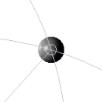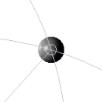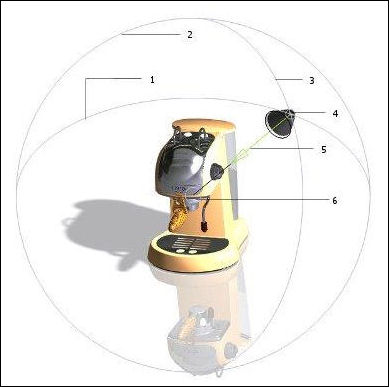关于光源图标
光源图标用于显示光源类型的位置和方向。在“场景编辑器”(Scene Editor) 对话框中“光源”(Lights) 选项卡的“光源列表”(Light List) 中激活光源时,其图标将显示在图形窗口中,且您可以直接从图形区域操控该光源的参数。还可通过在各个光源类型的“光源”(Lights) 选项卡中选择“显示光源”(Show Light),在图形区域显示非活动光源。下列类型的光源具有光源图标:
• 灯泡 (Lightbulb) - 表示光源位置。光源的颜色以灯泡的颜色来标明。
• 远 (Distant) - 由光源位置和带方向线的瞄准点组成。光源的颜色以远光源底面的颜色来标明。
• 聚光灯 (Spotlight) - 由光源位置、瞄准点、方向线、箭头聚焦角和夹角圆锥组成。光源的颜色以圆锥底面的颜色来标明。
在图形窗口中操控光源图标时,光源将进行动态更新。与非活动光源相比,活动光源的光源图标要更大一些。光源图标的大小还取决于模型的大小。依据光源类型的不同,光源图标最多可有四个元件,分别为“源位置”、“瞄准点位置”、“焦点”和“角度”。
可通过在图形窗口中单击光源图标来选择光源。光源图标具有下列控件:
• 光源点控件 – 该区域控制“光源位置”(Light Position) 对话框中“源位置”(Source Location) 下光源位置相对于屏幕的 X、Y 和 Z 坐标。可通过操控下列图元来修改光源点:
|
球面
|
• 光源点位于 2 个极环的相交处。可沿着假想球的表面对其进行移动。
• 将指针移动到源点元件上并拖动它时,它会突出显示。
• 球被平行于屏幕的假想平面分隔为前、后两个半球。
• 拖动时,当指针离开球的轮廓时,点将继续在球的后面移动。可通过相同的操作来返回到球的前面。
• 可通过拖动球的轮廓来更改球的大小。当将指针移动到球的轮廓边上并拖动它时,它将被突出显示。
|
|
2 个极环
|
• 按住光源点,可沿屏幕的 X 轴和 Y 轴旋转极环。也可通过选择并拖动任意一个环来沿着环的路径移动光源点。
• 当光源点位于球的前面时,仅显示环的前半部分。
• 当光源点位于球的后面时,仅以虚线的形式来显示极环的后半部分。
• 拖动环可更改球的大小和光源的位置。
• 当将指针移动到环上时,它们会被突出显示。
|
1. X 轴环 (极环)
2. 球的轮廓
3. Y 轴环 (极环)
4. 光源
5. 方向线
6. 瞄准点
• 瞄准点 (球心) - 此区域对应于“光源位置”(Light Position) 对话框中“瞄准点位置”(Aim Point Location) 的 X 坐标、Y 坐标和 Z 坐标。
◦ 当将指针移动到瞄准点位置上并拖动它时,它会被突出显示。
◦ 瞄准点位置和光源的源点之间由一条直线连接以指示光源的方向。该直线的颜色还与光源的颜色相同。可通过拖动方向线来移动整个球。对于聚光灯,请拖动方向线的黑色部分来移动球。对于其它类型的光源,可通过移动整条方向线来移动球。
|  倘若是灯泡,黑线并不指示光源的方向,因为此光源在所有方向都投射光线。对于灯泡和天空光源,该线用于移动整个球。  可通过下列方式来定位瞄准点位置: • 可平行于幕自由拖动瞄准点位置 (X 和 Y 轴,无 Z 轴)。 • 基于模型几何 (Based on model geometry) - 按住 SHIFT 键并拖动瞄准点位置。瞄准点将捕捉到紧跟其后的任意几何。 |
除了上述控件外,聚光灯还具有下列控件:
• 聚光灯的夹角
◦ 当将指针移动到聚光灯的底边上时,它会被突出显示。
◦ 可通过垂直于方向线拖动聚光灯圆锥的底边来控制聚光灯夹角的值。
• 聚光灯的聚焦箭头
还可通过拖动瞄准点方向线上的箭头来更改聚光灯的聚焦角度。箭头越长,聚光灯的聚焦程度就越高。